Gestionar el acceso a aplicaciones UCaaS
El Admin Portal permite a los administradores gestionar el acceso a la aplicación WiLine UCaaS (Comunicaciones Unificadas como Servicio), permitiendo a los usuarios utilizar el servicio UCaaS. Esta guía proporciona instrucciones paso a paso para una gestión eficiente de UCaaS.
Antes de activar un usuario UCaaS, asegúrese de que:
- El usuario ya ha sido creado en el sistema. Más información.
- Tiene licencias disponibles en el License Portal. Compruebe la disponibilidad de licencias.
Ver Usuarios UCaaS Activos
Para ver una lista de todos sus usuarios UCaaS activos, siga estos pasos:
- Conéctese al Admin Portal.
- Vaya a Activations > UCaaS en el menú de la izquierda.
Aparecerá una lista de todos sus usuarios UCaaS activos en su panel de control:
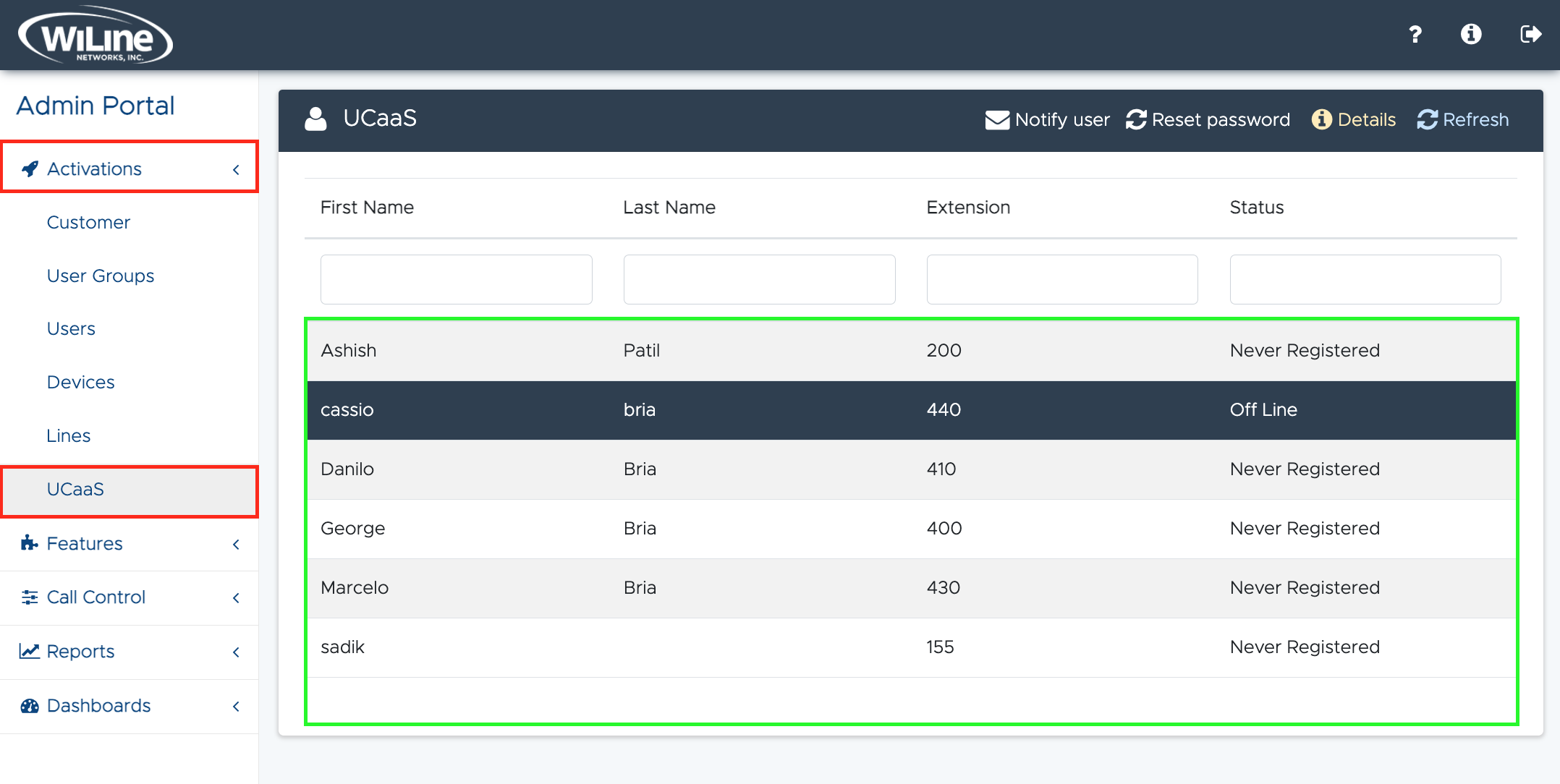 Figura 6: Visualización y filtrado de usuarios UCaaS.
3. Para reordenar o filtrar los resultados:
Figura 6: Visualización y filtrado de usuarios UCaaS.
3. Para reordenar o filtrar los resultados:
-
Haz clic en los encabezados de las columnas, como Nombre, Apellido y Extensión para organizar los resultados en orden ascendente o descendente.
-
Para filtrar o buscar usuarios específicos, escriba en los campos bajo los encabezados correspondientes.
Notificar a los usuarios para habilitar el acceso
Para notificar a un usuario UCaaS que habilite el acceso al servicio:
- Iniciar sesión en el Admin Portal.
- Vaya a Activations > UCaaS en el menú de la barra lateral.
- Seleccione un usuario de la lista y haga clic en Notificar al usuario en la barra de opciones.
Una ventana emergente de Éxito confirmará que el correo electrónico se ha enviado correctamente:
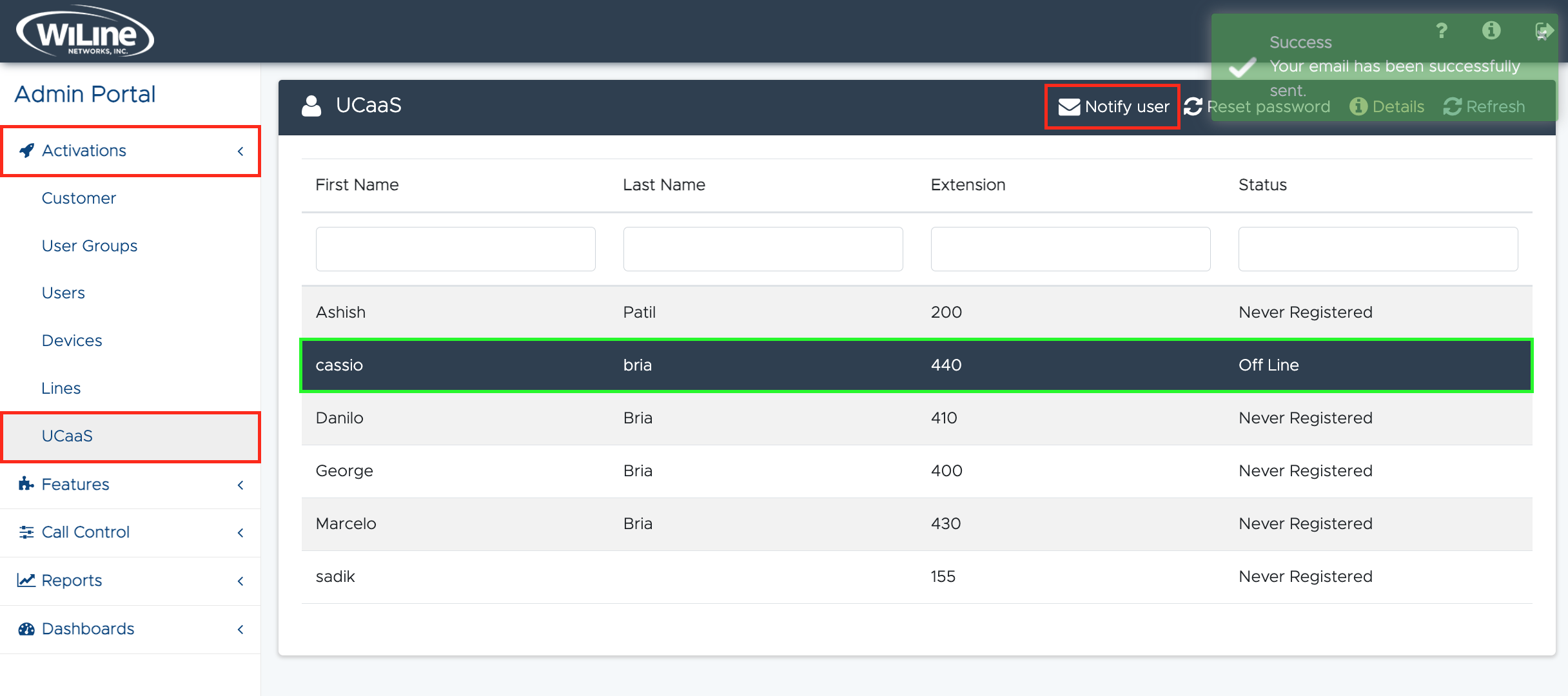 Figura 1: Notificar a los usuarios para habilitar el acceso UCaaS por correo electrónico.
Figura 1: Notificar a los usuarios para habilitar el acceso UCaaS por correo electrónico.
El usuario recibirá un correo electrónico con sus credenciales de inicio de sesi�ón para acceder a WiLine UCaaS. A continuación, podrá descargar la aplicación de su tienda de aplicaciones y utilizar sus datos de acceso para acceder al servicio:
Ampliar para ver los detalles del usuario
Para ver más detalles de un usuario específico:
- Haga doble clic en el usuario de la lista o
- Seleccione el usuario y haga clic en el botón amarillo Detalles de la barra de opciones.
Se abrirá una ventana emergente Detalles UCaaS, que le permitirá ver los detalles específicos del usuario:
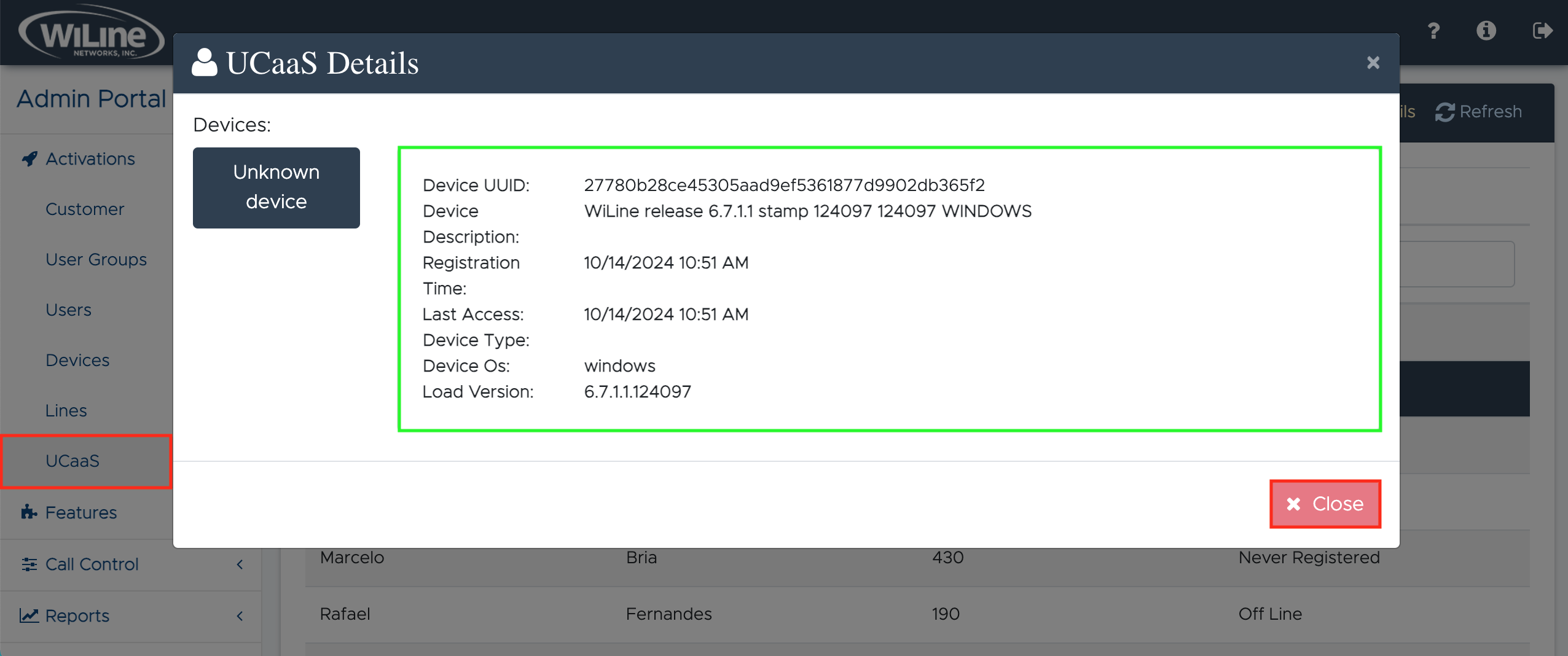 Figura 2: Ver detalles de usuario UCaaS.
Figura 2: Ver detalles de usuario UCaaS.
Puede utilizar esta información para realizar un seguimiento de la actividad del usuario, por ejemplo:
- Dispositivo UUID**:
27780b28ce45305aad9ef5361877d9902db365f2 - Último acceso: 14/10/2024 10:51 AM
- Haga clic en Close para salir y volver a la lista de usuarios UCaaS.
Restablecer contraseña de usuario
Si un usuario olvida su contraseña, puede restablecerla con los siguientes pasos:
- Iniciar sesión en el Admin Portal.
- Vaya a Activations > UCaaS en el menú de la barra lateral.
- Seleccione un usuario de la lista y haga clic en Restablecer contraseña en la barra de opciones.
Se abrirá una ventana emergente Restablecer contraseña que le pedirá confirmación:
UCaaS: Restablecer contraseña](./img/ucaas_restart.png "WiLine UCaaS") Figura 3: Restablecer la contraseña de un usuario UCaaS.
El usuario recibirá un correo electrónico con sus nuevas credenciales de acceso para acceder a la App WiLine UCaaS. 4. Haga clic en Restart para continuar y reiniciar la contraseña de usuario o Close para volver a la pantalla anterior sin realizar ningún cambio.
Siguiendo estos pasos, los administradores pueden gestionar eficazmente cómo los usuarios acceden al servicio WiLine UCaaS dentro del Admin Portal, garantizando una experiencia optimizada para personalizar y mantener las cuentas de usuario en línea con los requisitos de su organización.